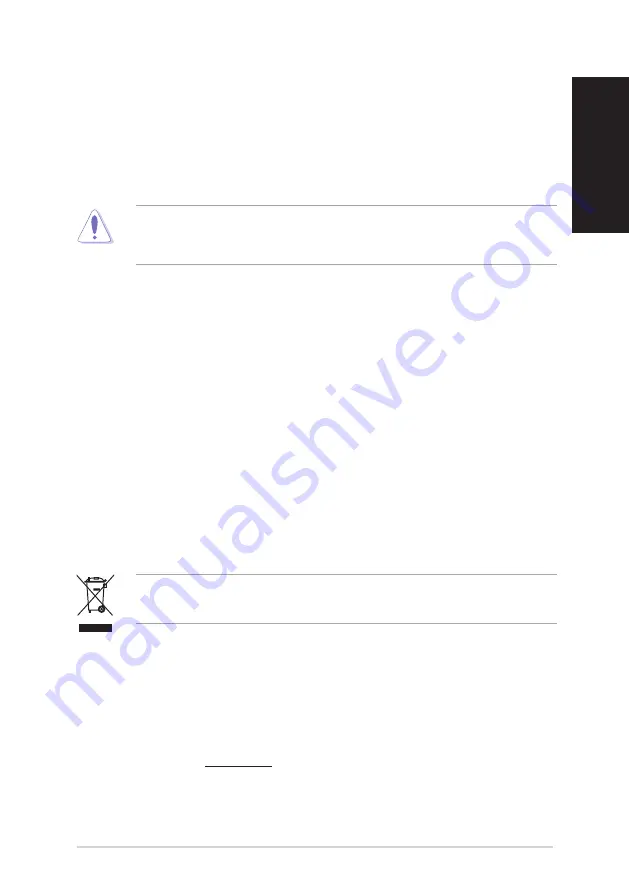
213
Español
Precauciones de seguridad
Las precauciones de seguridad a continuación prolongarán la vida útil de su XG-Station Pro. Siga todas las
precauciones y advertencias de este manual. Excepto en lo que se describe en este manual, remita todas
las tareas de servicio técnico a profesionales cualificados. No use cables de alimentación, accesorios ni otros
periféricos que estén dañados. No aplique disolventes fuertes, como por ejemplo diluyentes, benceno u
otros productos químicos, en la superficie del equipo o cerca de ella.
Desconecte el cable de alimentación AC y todos los periféricos conectados antes de limpiar el equipo.
Limpie el XG-Station Pro empleando una esponja de celulosa limpia o una gamuza humedecida en una
solución de detergente suave y algunas gotas de agua templada; elimine después la humedad restante
con un paño seco.
•
NO coloque el equipo sobre una superficie irregular o inestable. Solicite asistencia técnica si la carcasa
resulta dañada.
•
NO coloque objetos ni los deje caer sobre la parte superior del equipo de sobremesa; no introduzca
materiales extraños en el interior del XG-Station Pro.
•
NO instale el equipo en entornos con mucha suciedad o polvo. NO use el equipo durante una fuga de
gas.
•
NO someta el equipo a campos magnéticos o eléctricos de gran intensidad.
•
No apoye el XG-Station Pro sobre sus piernas u otra parte del cuerpo para evitar molestias o daños
personales causados por la exposición al calor.
•
NO exponga el equipo a líquidos, lluvia o humedad, ni lo use cerca de ninguno de tales elementos. NO
use el módem durante tormentas eléctricas.
•
NO transporte ni tape una unidad XG-Station Pro que esté ENCENDIDA con ningún material que
pueda reducir la circulación del aire, como por ejemplo una mochila.
•
TEMPERATURA DE SEGURIDAD: XG-Station Pro solo debe utilizarse a temperaturas ambiente
comprendidas entre 5 °C (41 °) y 40 °C (104 °F).
•
Nunca intente desmontar o reensamblar XG-Station Pro. Solo los técnicos autorizados por ASUS deben
reparar el dispositivo.
Este símbolo de la papelera con ruedas tachada indica que el producto (equipo eléctrico y electrónico)
no se debe arrojar a la basura municipal. Consulte las normas locales sobre desecho de productos
electrónicos.
English
1.
Requisitos de instalación
Para garantizar la instalación correcta de la tarjeta de XG-Station Pro, su PC debe cumplir los siguientes
requisitos:
•
Un equipo portátil con Thunderbolt™ 3 (actualizado a la versión de firmware más reciente)
•
Microsoft
®
Windows
®
10 (64 bits)
•
Consulte la página web www.asus.com para obtener la lista completa de proveedores cualificados
(QVL, Qualified Vendors List) de equipos portátiles.
Содержание XG Station PRO
Страница 1: ...Q13545 First Edition January 2018 XG Station PRO Quick Start Guide ...
Страница 19: ...19 簡體中文 4 硬件安裝 請按照下列步驟安裝 XG Station PRO 1 將上蓋鎖滑動至解鎖位置 2 將上蓋向 XG Station PRO 的後方推動 然後拉起上蓋 ...
Страница 20: ...20 3 將側面板向上推動將其從 XG Station PRO 上整個取下 4 移除固定 XG Station PRO 金屬護蓋的螺絲 簡體中文 ...
Страница 21: ...21 5 將金屬護蓋向下打開 6 移除固定金屬架與 XG Station PRO 的螺絲 然後移除金屬架 簡體中文 ...
Страница 22: ...22 8 鎖回之前移除的螺絲以固定金屬架 然後將電源線插入顯卡電源插槽 7 將顯卡對準并插入 PCI E 插槽 簡體中文 ...
Страница 23: ...23 9 將金屬護蓋向上拉起以合上金屬護蓋 鎖回之前移除的螺絲以固定金屬護蓋 10 將側面板對齊并裝回 XG Station PRO 簡體中文 ...
Страница 24: ...24 11 對齊并向 XG Station PRO 的前方推動上蓋將其重新裝回 12 將上蓋鎖滑動至鎖定位置 簡體中文 ...
Страница 27: ...27 5 硬件維護 移除防塵網 1 將上蓋鎖滑動至解鎖位置 2 將上蓋向 XG Station PRO 的後方推動 然後拉起上蓋 簡體中文 ...
Страница 28: ...28 3 將側面板向上推動將其從 XG Station PRO 上整個取下 4 輕輕拉起防塵網卡扣 A 然後推動并拉起防塵網使其與側面板分離 B 簡體中文 ...
Страница 29: ...29 重新安裝防塵網 1 對齊并推動防塵網將其重新裝回側面板 請確認所有的卡扣與卡槽貼合 2 將側面板對齊并裝回 XG Station PRO 簡體中文 ...
Страница 30: ...30 3 對齊并向 XG Station PRO 的前方推動上蓋將其重新裝回 4 將上蓋鎖滑動至鎖定位置 簡體中文 ...
Страница 33: ...33 繁體中文 4 硬體安裝 請按照下列步驟安裝 XG Station PRO 1 將上蓋鎖滑動至解鎖位置 2 將上蓋向 XG Station PRO 的後方推動 然後拉起上蓋 ...
Страница 34: ...34 3 將側面板向上推動將其從 XG Station PRO 上整個取下 4 移除固定 XG Station PRO 金屬護蓋的螺絲 繁體中文 ...
Страница 35: ...35 5 將金屬護蓋向下打開 6 移除固定金屬架與 XG Station PRO 的螺絲 然後移除金屬架 繁體中文 ...
Страница 36: ...36 8 鎖回之前移除的螺絲以固定金屬架 然後將電源線插入顯示卡電源插槽 7 將顯示卡對準并插入 PCI E 插槽 繁體中文 ...
Страница 37: ...37 9 將金屬護蓋向上拉起以合上金屬護蓋 鎖回之前移除的螺絲以固定金屬護蓋 10 將側面板對準并裝回 XG Station PRO 繁體中文 ...
Страница 38: ...38 11 對準并向 XG Station PRO 的前方推動上蓋將其重新裝回 12 將上蓋鎖滑動至鎖定位置 繁體中文 ...
Страница 41: ...41 5 硬體維護 移除防塵網 1 將上蓋鎖滑動至解鎖位置 2 將上蓋向 XG Station PRO 的後方推動 然後拉起上蓋 繁體中文 ...
Страница 42: ...42 3 將側面板向上推動將其從 XG Station PRO 上整個取下 4 輕輕拉起防塵網卡扣 A 然後推動并拉起防塵網使其與側面板分離 B 繁體中文 ...
Страница 43: ...43 重新安裝防塵網 1 對準并推動防塵網將其重新裝回側面板 請確認所有的卡扣與卡槽貼合 2 將側面板對準并裝回 XG Station PRO 繁體中文 ...
Страница 44: ...44 3 對準并向 XG Station PRO 的前方推動上蓋將其重新裝回 4 將上蓋鎖滑動至鎖定位置 繁體中文 ...
Страница 145: ...145 4 使用方法 セッ トアップ 1 本体背面にあるカバーロックをスライドしてロックを解除します 日 本 語 2 トップカバーを製品の後方にスライドさせ 持ち上げて 本体から外します ...
Страница 146: ...146 日 本 語 3 サイドカバーを上方にスライドさせて本体から取り外します 4 製品背面のブラケッ トロックカバーを固定しているネジを外します ...
Страница 147: ...147 6 拡張スロッ ト用ブラケッ トカバーを固定しているネジを外し ブラケッ トカバーを取り外します 日 本 語 5 ブラケッ トロックカバーを開きます ...
Страница 148: ...148 7 PCI Express スロッ トにグラフィックスカードを取り付けます 8 先ほど取り外したネジでグラフィックスカードを固定し グラフィックスカードに補助電源ケーブル を接続します 日 本 語 ...
Страница 149: ...149 日 本 語 9 ブラケッ トロックカバーを元の位置に戻しネジで固定します 10 サイドカバーを製品の上からスライドさせて取り付けます ...
Страница 150: ...150 日 本 語 11 トップカバーを製品の後方から前方にスライドさせ 所定の位置に戻します 12 本体背面のカバーロックをスライドしてロックします ...
Страница 153: ...153 エアフィルターを取り外す 1 本体背面にあるカバーロックをスライドしてロックを解除します 日 本 語 6 メンテナンス 2 トップカバーを製品の後方にスライドさせ 持ち上げて 本体から外します ...
Страница 154: ...154 日 本 語 3 サイドカバーを上方にスライドさせて本体から取り外します 4 エアフィルターの端 A を軽く持ち上げながら スライドさせ持ち上げます B ...
Страница 155: ...155 日 本 語 エアフィルターを取り付ける 1 エアフィルターの突起部とサイドカバーの穴の位置を確認し 所定の位置にスライドさせて戻し ます 2 サイドカバーを製品の上からスライドさせて取り付けます ...
Страница 156: ...156 日 本 語 3 トップカバーを製品の後方から前方にスライドさせ 所定の位置に戻します 4 本体背面のカバーロックをスライドしてロックします ...
Страница 159: ...159 한국어 4 하드웨어 설치 XG Station PRO 설치하기 1 커버 잠금 장치를 잠금 해제 위치로 미십시오 2 XG Station PRO 뒤쪽으로 상단 커버를 민 다음 상단 커버를 들어 올려서 엽니다 ...
Страница 160: ...160 3 측면 커버를 위쪽으로 밀어서 XG Station PRO에서 빼냅니다 4 XG Station PRO에 금속 커버를 고정시켜 주는 나사를 제거합니다 한국어 ...
Страница 161: ...161 5 금속 커버를 아래쪽 열린 위치로 밀어서 엽니다 6 XG Station PRO에 금속 브래킷을 고정하는 나사를 제거한 다음 금속 브래킷을 빼냅니다 한국어 ...
Страница 162: ...162 7 그래픽 카드를 PCI E 슬롯에 맞춰서 끼웁니다 8 앞서 제거했던 나사를 이용해서 금속 브래킷을 고정한 다음 전원 케이블을 그래픽 카드에 연결합니다 한국어 ...
Страница 163: ...163 9 금속 커버를 위쪽 닫힌 위치로 들어올린 다음 앞서 제거했던 나사로 금속 커버를 고정합니다 10 측면 커버를 XG Station PRO에 맞춰서 끼워 넣습니다 한국어 ...
Страница 164: ...164 11 상단 커버를 XG Station PRO 앞쪽으로 밀어서 맞춘 다음 제 위치에 고정시킵니다 한국어 12 커버 락을 잠금 위치로 밉니다 ...
Страница 167: ...167 6 하드웨어 유지보수 한국어 에어 필터를 제거하려면 1 커버 잠금 장치를 잠금 해제 위치로 미십시오 2 XG Station PRO 뒤쪽으로 상단 커버를 민 다음 상단 커버를 들어 올려서 엽니다 ...
Страница 168: ...168 3 측면 커버를 위쪽으로 밀어서 XG Station PRO에서 빼냅니다 4 에어 필터 손잡이 A 를 약간 들어올린 다음 에어 필터를 밀면서 들어올려서 측면 커버 B 에서 빼냅니다 한국어 ...
Страница 169: ...169 에어 필터를 다시 설치하려면 1 에어 필터를 측면 커버에 맞춰서 끼웁니다 모든 탭이 제 위치에 끼워져야 합니다 2 측면 커버를 XG Station PRO에 맞춰서 끼워 넣습니다 한국어 ...
Страница 170: ...170 한국어 3 상단 커버를 XG Station PRO 앞쪽으로 밀어서 맞춘 다음 제 위치에 고정시킵니다 4 커버 락을 잠금 위치로 밉니다 ...
Страница 202: ...202 3 Сдвиньте боковую крышку вверх и снимите ее 4 Открутите винт крепящий металлическую заглушку и снимите ее Русский ...
Страница 234: ...234 11 För ovansidan framåt på XG Station PRO för att fästa den på plats Svenska 12 Dra lucklåset till låst läge ...
Страница 240: ...240 Svenska 3 För ovansidan framåt på XG Station PRO för att fästa den på plats 4 Dra lucklåset till låst läge ...
Страница 255: ......
Страница 256: ...15060 88810000 ...
















































